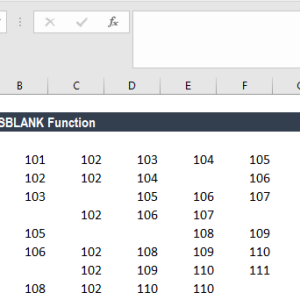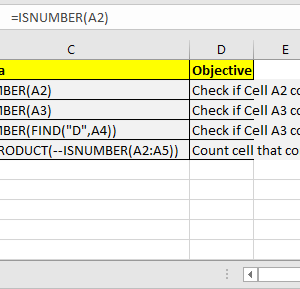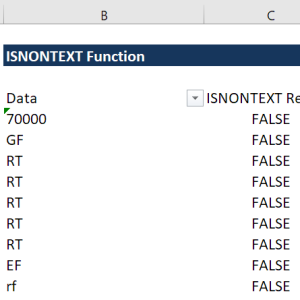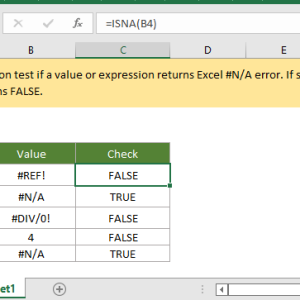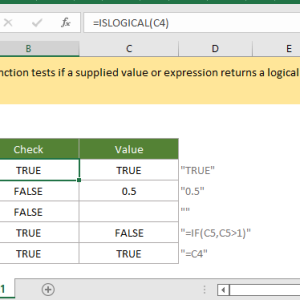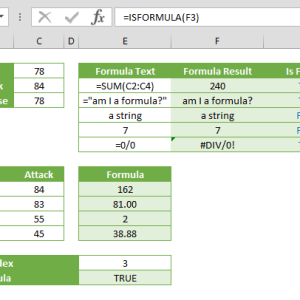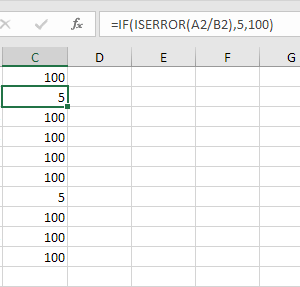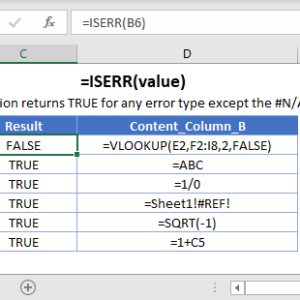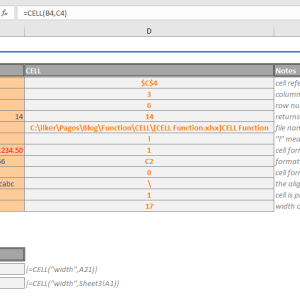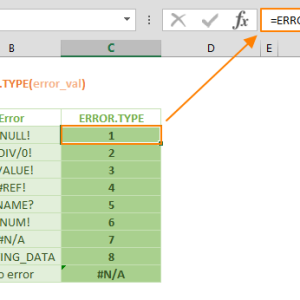Lọc số chẵn trong bảng tính 500 dòng bằng cách cuộn từng ô một và đánh dấu thủ công có thể mất tới 15 phút. Tôi từng làm thế cho đến khi phát hiện Excel có sẵn hàm ISEVEN giúp tự động hóa toàn bộ quy trình này. Giờ đây cùng một tác vụ chỉ mất 30 giây.
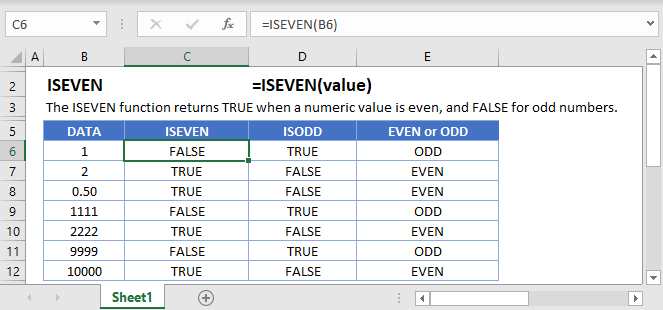
Hàm ISEVEN hoạt động như thế nào
ISEVEN kiểm tra một giá trị số và trả về TRUE nếu số đó chẵn, FALSE nếu số đó lẻ. Hàm chỉ xét phần nguyên của số và bỏ qua hoàn toàn phần thập phân.
Cú pháp cơ bản:
=ISEVEN(value)Trong đó value là số cần kiểm tra hoặc tham chiếu đến ô chứa số đó. Ví dụ =ISEVEN(10) trả về TRUE, còn =ISEVEN(7) trả về FALSE. Nếu ô A1 chứa số 12.8, công thức =ISEVEN(A1) vẫn trả về TRUE vì phần nguyên là 12.
Điều đặc biệt là hàm tự động cắt bỏ phần thập phân thay vì làm tròn. Số 5.9 được xem như 5 (lẻ), không phải 6 (chẵn). Ô trống được tính là 0 nên ISEVEN trả về TRUE.
Lọc số chẵn trong 3 bước
Phương pháp nhanh nhất để xác định số chẵn là kết hợp ISEVEN với hàm IF. Điều này cho phép bạn gắn nhãn trực tiếp thay vì chỉ nhận TRUE hoặc FALSE.
Bước 1: Chọn ô bên cạnh số đầu tiên cần kiểm tra. Ví dụ nếu dữ liệu ở cột A thì chọn ô B1.
Bước 2: Nhập công thức sau:
=IF(ISEVEN(A1), "Chẵn", "")Công thức này kiểm tra giá trị ở A1. Nếu là số chẵn, hiển thị chữ “Chẵn”. Nếu không phải, để trống.
Bước 3: Nhấn Enter rồi kéo công thức xuống các ô bên dưới. Đặt chuột vào góc dưới bên phải ô B1 đến khi xuất hiện dấu cộng đen, sau đó kéo xuống hết dữ liệu.
Toàn bộ cột B giờ đây tự động đánh dấu số chẵn. Khi dữ liệu ở cột A thay đổi, kết quả cập nhật ngay lập tức mà không cần làm gì thêm.
Tô màu các dòng chẵn tự động
Một ứng dụng thực tế khác của ISEVEN là tô màu xen kẽ cho bảng dữ liệu. Thay vì chọn từng dòng và tô màu thủ công, bạn có thể dùng Conditional Formatting kết hợp với ISEVEN.
Thiết lập Conditional Formatting:
Bước 1: Chọn toàn bộ vùng dữ liệu cần tô màu. Ví dụ từ A1 đến D50.
Bước 2: Vào tab Home, chọn Conditional Formatting, sau đó chọn New Rule.
Bước 3: Chọn “Use a formula to determine which cells to format”.
Bước 4: Nhập công thức:
=ISEVEN(ROW())Hàm ROW trả về số thứ tự dòng hiện tại. ISEVEN kiểm tra xem số dòng có chẵn hay không.
Bước 5: Nhấn Format, chọn màu nền mong muốn (thường là xám nhạt hoặc xanh nhạt), rồi nhấn OK.
Kết quả là tất cả các dòng chẵn trong vùng đã chọn sẽ được tô màu tự động. Khi bạn thêm hoặc xóa dòng, màu sắc tự động điều chỉnh theo vị trí dòng mới.
Phân nhóm dữ liệu theo số chẵn lẻ
Khi cần chia danh sách thành hai nhóm dựa trên một cột số như ID hoặc mã sinh viên, ISEVEN kết hợp với IF giải quyết vấn đề ngay lập tức.
Giả sử bạn có danh sách 100 sinh viên với mã số ở cột B, cần chia thành Nhóm A (mã lẻ) và Nhóm B (mã chẵn):
=IF(ISEVEN(B2), "Nhóm B", "Nhóm A")Công thức này kiểm tra mã sinh viên ở B2. Nếu chẵn thì xếp vào Nhóm B, nếu lẻ thì Nhóm A. Sao chép công thức xuống 100 dòng chỉ mất vài giây, so với 10 phút nếu phân loại thủ công.
Tôi từng phải chia 300 mã đơn hàng thành hai ca làm việc dựa trên số chẵn lẻ. Phương pháp thủ công cũ mất 25 phút và có 7 lỗi cần sửa lại. Với ISEVEN, toàn bộ quy trình hoàn thành trong 40 giây không có lỗi nào.
Xử lý lỗi thường gặp
Hàm ISEVEN trả về lỗi #VALUE! khi giá trị kiểm tra không phải là số. Điều này xảy ra khi ô chứa văn bản, ngày tháng dạng text, hoặc công thức trả về lỗi.
Cách khắc phục lỗi #VALUE!:
Dùng hàm ISNUMBER để kiểm tra trước khi áp dụng ISEVEN:
=IF(ISNUMBER(A1), IF(ISEVEN(A1), "Chẵn", "Lẻ"), "Không phải số")Công thức này kiểm tra A1 có phải số không. Nếu đúng, tiếp tục kiểm tra chẵn lẻ. Nếu không, hiển thị thông báo “Không phải số” thay vì lỗi.
Một lỗi khác là #NAME! xuất hiện khi bạn gõ sai tên hàm. Excel không nhận diện ISEVAN hoặc IS_EVEN. Tên chính xác là ISEVEN, viết liền không có dấu gạch dưới.
Kết hợp với hàm FILTER để trích xuất số chẵn
Excel 365 và Excel 2021 có hàm FILTER cho phép trích xuất tất cả số chẵn vào một vùng riêng mà không cần sao chép thủ công.
Công thức FILTER kết hợp ISEVEN:
=FILTER(A2:A100, ISEVEN(A2:A100))Công thức này quét toàn bộ dãy A2 đến A100, chỉ trả về những số chẵn. Kết quả xuất hiện dưới dạng mảng động tự động cập nhật khi dữ liệu nguồn thay đổi.
Nếu không có số chẵn nào, FILTER trả về lỗi #CALC!. Để tránh lỗi này, thêm tham số thứ ba:
=FILTER(A2:A100, ISEVEN(A2:A100), "Không tìm thấy số chẵn")Tính năng này không khả dụng trong Excel 2019 hoặc các phiên bản cũ hơn. Nếu bạn dùng phiên bản cũ, phương pháp IF kết hợp với ISEVEN vẫn là lựa chọn tốt nhất.
Hiệu suất với bộ dữ liệu lớn
ISEVEN xử lý 10.000 dòng trong chưa đầy 1 giây trên máy tính thông thường. Hàm này không làm chậm file Excel ngay cả khi áp dụng cho hàng chục nghìn ô.
Tuy nhiên khi kết hợp với Conditional Formatting trên bảng tính rất lớn (hơn 50.000 dòng), Excel có thể mất vài giây để tính toán lại mỗi khi bạn chỉnh sửa. Trong trường hợp đó, cân nhắc dùng công thức IF trong cột riêng rồi sắp xếp theo kết quả thay vì dùng Conditional Formatting.
Phân biệt ISEVEN với EVEN
Nhiều người nhầm lẫn giữa hai hàm này. ISEVEN chỉ kiểm tra và trả về TRUE/FALSE. EVEN làm tròn lên số chẵn gần nhất.
So sánh:
=ISEVEN(5)trả về FALSE (5 là số lẻ)=EVEN(5)trả về 6 (số chẵn gần nhất lớn hơn 5)
Tương tự:
=ISEVEN(8.7)trả về TRUE (phần nguyên 8 là chẵn)=EVEN(8.7)trả về 10 (làm tròn lên số chẵn)
EVEN hữu ích khi bạn cần làm tròn số cho mục đích tính toán. ISEVEN dùng để phân loại và lọc dữ liệu. Chọn đúng hàm giúp tiết kiệm thời gian và tránh kết quả sai.
Áp dụng ngay hôm nay
Hàm ISEVEN có sẵn từ Excel 2013 trở lên, bao gồm cả Excel 365 và các phiên bản Mac. Không cần kích hoạt hay cài đặt gì thêm. Chỉ cần gõ công thức và nhấn Enter.
Bắt đầu với dataset nhỏ khoảng 20-30 dòng để làm quen với cú pháp. Sau đó áp dụng lên các bảng tính thực tế của bạn. Phương pháp IF kết hợp ISEVEN phù hợp với mọi trường hợp lọc và phân loại số chẵn lẻ trong công việc hàng ngày.